Web会議の背景をカスタマイズしてみよう – ソースネクスト エクスプリット ブイカム Xsplit VCam
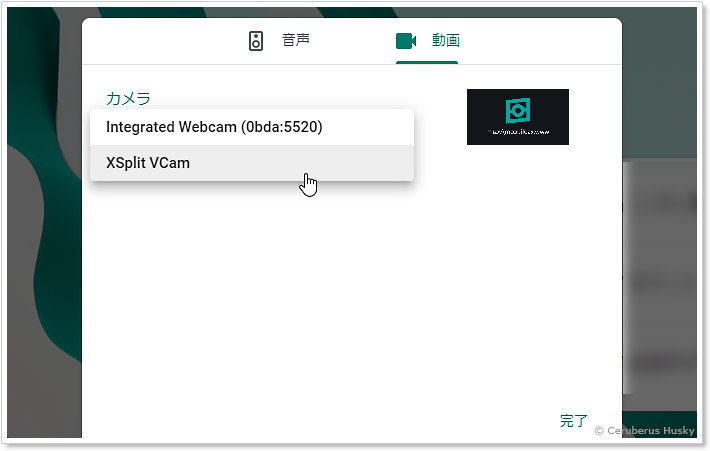
Google Meet 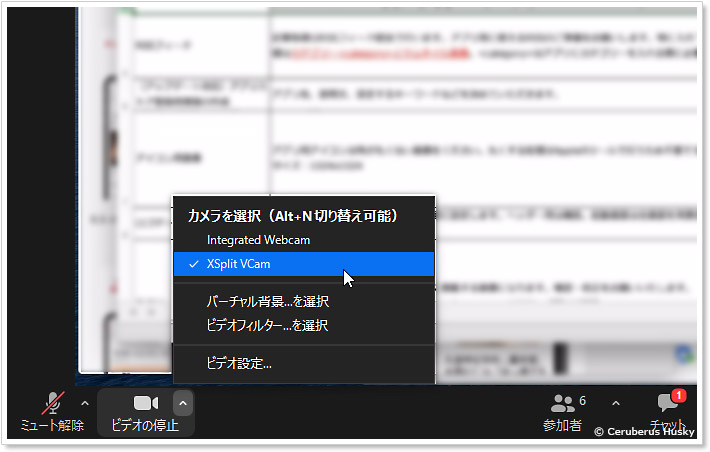
ZOOM
カメラの選択
Google Meet と ZOOM の設定画面です。
背景を XSplit VCam で編集したい場合はカメラのメニューで XSplit VCam を選択します。他のアプリケーションは使ったことがありませんが、多分同様だと思います。
アプリケーションとカメラの間に入り、新たなカメラとして構築する仕組みのようで、様々なアプリケーションに対応しています。
動作確認済みのWeb会議サービス(すべてWindows版)
ソースネクストの商品ページより引用
Zoom / Skype / Microsoft Teams / Google Hangouts / Google Meet / LINE / Slack / LiveOn / BlueJeans / Cisco Webex Meetings / Cisco Webex Teams / Discord / GoToMeeting / OBS / V-CUBE / Viber / WeChat
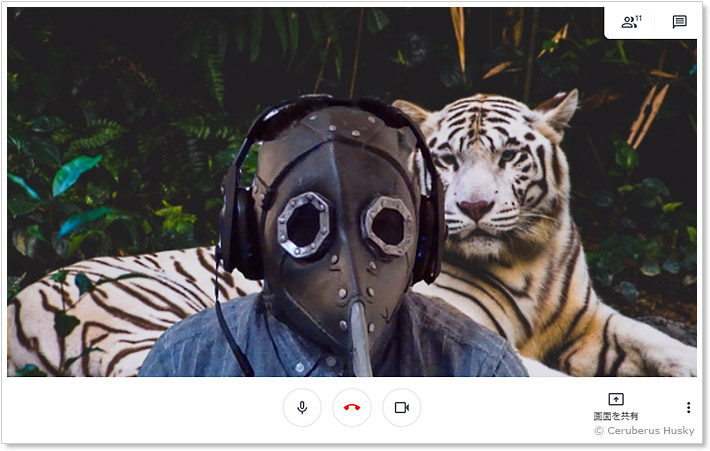
Google Meet で XSplit VCam 動作中
Google Meet で web会議中です。
グリーンバックなどを使わなくてもAIを使った切り抜きはかなり精度が高く、ヘッドセットの隙間もかなりきれいに仕上がっています。
自分のブラウザの画面だと鏡像に見えますが、相手にはきちんと表示されています。
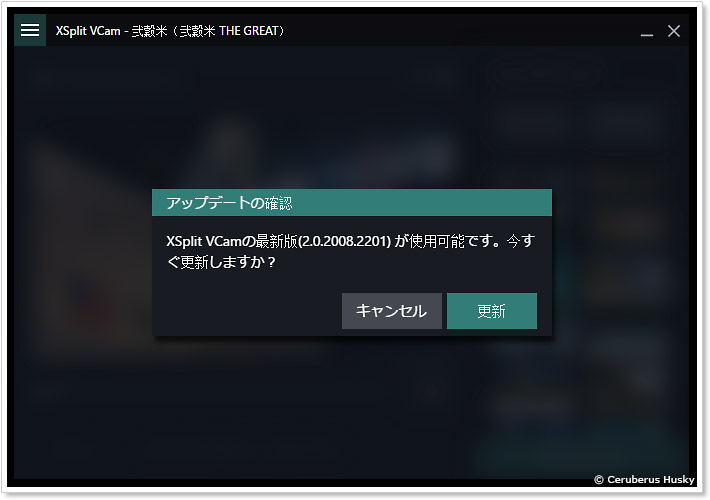
アップデートが来ました
自動アップデートが入るとアプリ上にボタンが表示され、クリックするとアップデートとなります。
アップデートは無料です。

ブラウザを開かずにログインできました
今まで面倒だったブラウザでのログインが省略され、XSplit VCam 内でログインが完結しました。ちょっとしたことですが、とても快適になりました。
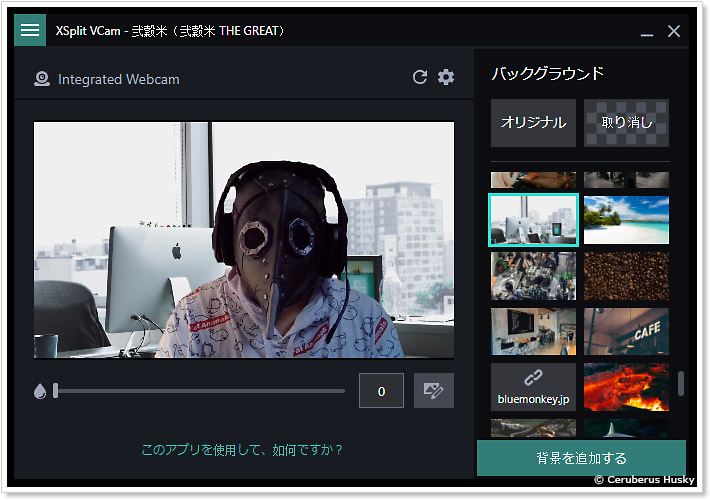
画像調整 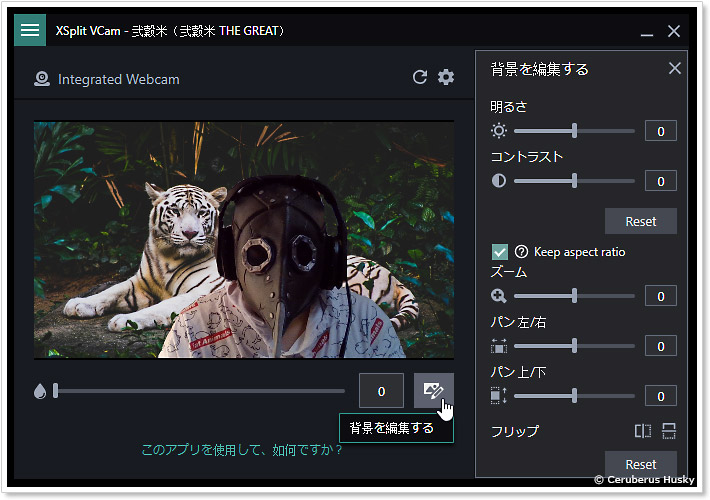
画像調整
背景画像の編集が可能に
Webサイトを背景に使った時はアクティブになりませんが、今回のアップデートで新たに背景画像の編集が可能になりました。ボタンはぼかしのスライダーの右に表示されています。
背景の編集は「明るさ」「コントラスト」の他、ズームやパンなどトリミングが簡単にできます。
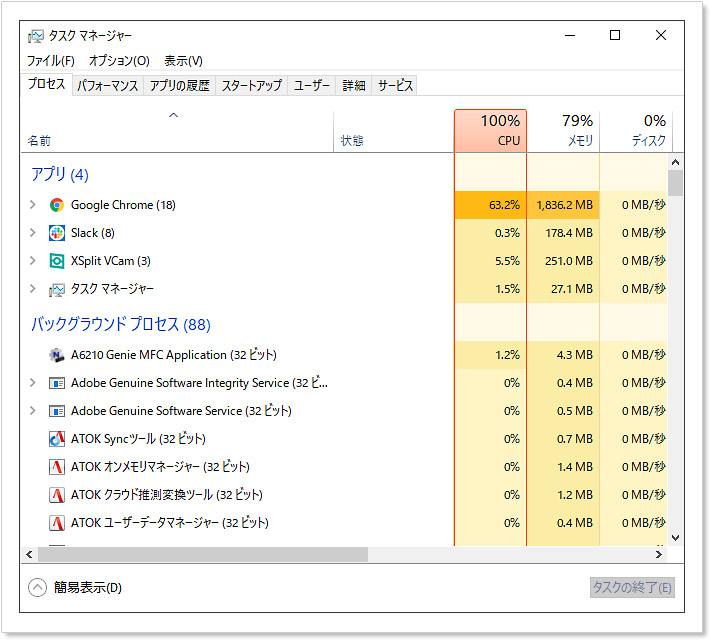
Cerelon N4000 搭載の Vostro 3582 だとギリギリです
第6世代の Intel Core シリーズプロセッサ以上が推奨されています。私のWeb会議用PCはCerelon N4000ですが、ギリギリ動作しています。もっとも XSplit VCam よりも Google Meet を動かしている Chrome の負荷が大きいですね。
動作環境
対応OS:
Windows® 8.1(64ビット版)
Windows® 10(64ビット版)推奨環境
プロセッサー:第6世代Intel Core シリーズプロセッサー以上
グラフィックカード:Intel HDグラフィック対応(推奨)またはNVIDIA GeForce 8シリーズ以上ご注意
ソースネクストの商品ページより引用
インターネット接続が必要です。
webカメラ、内蔵カメラ付きのPCでのみご利用いただけます。
ゲームでご利用の場合、Intel HD Graphicsを有効にし、フィルター設定でIntel HD Graphicsを選択してください。
[blogcard url="http://ceruberus.graybalance.com/archives/2019/12/28-205600.php"]
[blogcard url="http://ceruberus.graybalance.com/archives/2019/12/28-200000.php"]